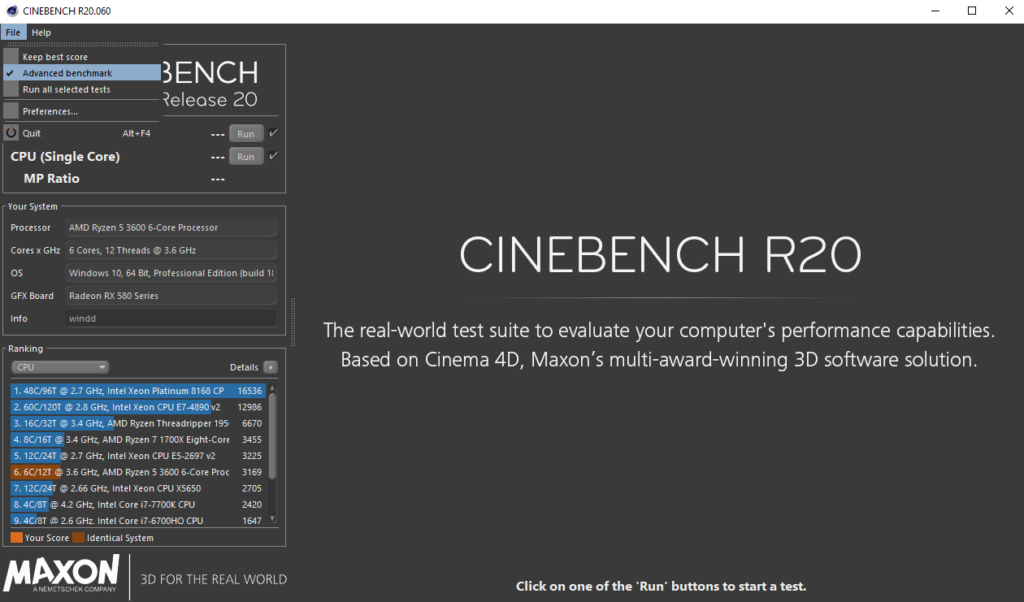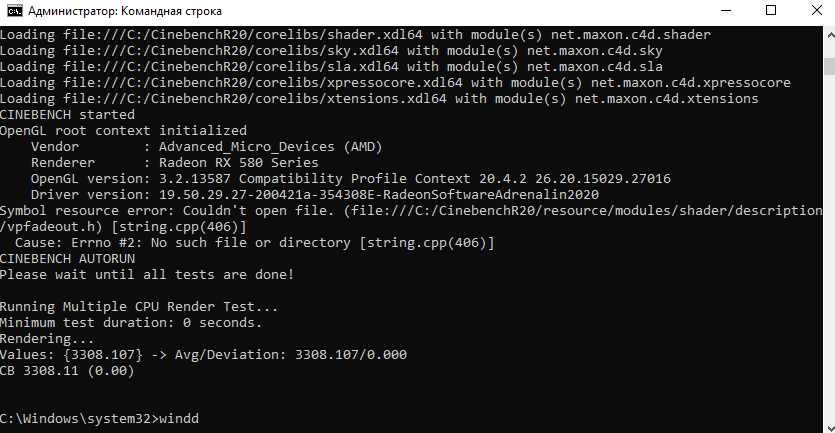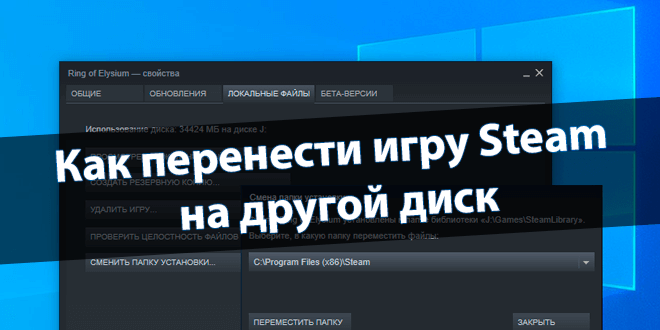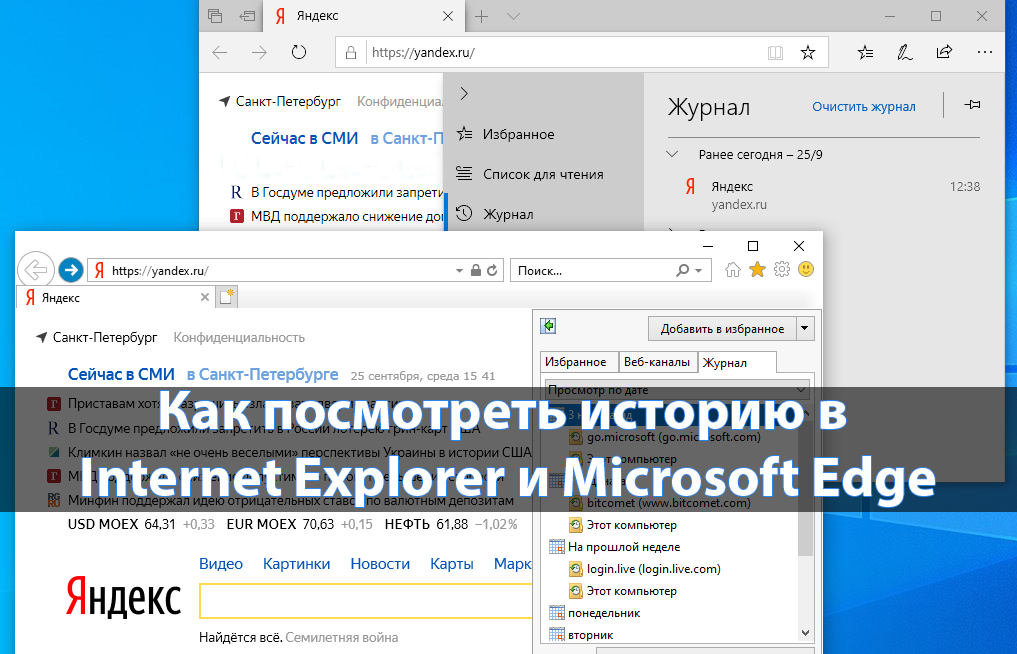Как пользоваться CineBench R20
Бенчмарк CineBench R20 используется для тестирования производительности процессора. Это полностью бесплатная кроссплатформенная программа. В сравнении с версией R15 новая требует примерно 8-кратного роста вычислительной мощности для рендеринга. Включает обычные для графического пакета Cinema 4D нагрузки.
Эта статья расскажет, как пользоваться CineBench R20 (на примере тестирования процессора Ryzen 5 3600 с частотой оперативной памяти 3000 МГц). Программа отлично подходит для прямого сравнения производительности процессоров. Важно оценивать не только возможности процессора в мультипотоке, но и на одно ядро.
Содержание:
Процессор Ryzen 5 3600 & Cinebench R20
Загрузить программу можно с официального сайта производителя. В таком случае он будет в архиве. Нужно будет распаковать в удобное для Вас расположение. Или же непосредственно с предустановленного Microsoft Store.
На примере процессора Ryzen 5 3600 проведём тестирование в обновлённом бенчмарке CineBench R20. В первую очередь нужно установить отметку File > Advanced Benchmark. Теперь у Вас будет возможность тестирование CPU (Multi Core) и CPU (Single Core) нажав Run.
Возможности процессоров Ryzen 3000 действительно удивляют. Производительность на одно ядро (которая очень важна в большинстве неоптимизированных игр) значительно увеличилась. Переход на 7 нм техпроцесс сделал своё дело.
Процессор AMD Ryzen 5 3600 имеет 6 ядер и 12 потоков и в подтесте для одного ядра приблизившись к результатам Intel Core i9-9900K. Он смог набрать 487 очков, а в многопоточном испытании — 3641 балл.
Важно! Тестирование стоит проводить после чистой загрузки. Не запускайте приложения во время тестирования. Можно выполнить настройку автозапуска программ Windows 10. Чем больше программ отключить — тем достоверней будут результаты тестирования.
Можно сравнить свои результаты с более мощными процессорами. Сразу после тестирования можно посмотреть небольшое сравнение. Вы увидите, сколько баллов получил Ваш и близкие по производительности к нему процессоры.
Cinebench R20 & Командная строка
Запустите командную строку от имени администратора Windows 10. В открывшемся окне выполните следующую команду. Обратите внимание, в расположении должна быть папка C:\CinebenchR20\Cinebench.exe. Архив с программой можно загрузить на официальном сайте.
start /b /wait «parentconsole» C:\CinebenchR20\Cinebench.exe g_CinebenchCpuXTest=true
После выполнения команды откроется окно бенчмарка и начнётся тестирование. Для управления можно использовать следующие опции:
| g_CinebenchCpu1Test=true | запустить тестирование только одного ядра |
| g_CinebenchCpuXTest=true | выполнить тест процессора в мультипотоке |
| g_CinebenchAllTests=true | по очереди запустить все доступные тесты |
| g_CinebenchMinimumTestDuration=100 | изменить продолжительность теста на 100 |
| g_acceptDisclaimer=true | принять пользовательские условия EULA |
В процессе тестирования процессора особенно в мультипотоке он работает на пределе. Это может привести к перегреву комплектующих (мат. платы и процессора). Рекомендуем мониторить температуру процессора в Windows 10.
Заключение
- Сравнивать результаты тестирования Cinebench R20 и R15 напрямую нельзя. В Cinebench R20 используются новейшие архитектуры рендеринга. Тест также требует в 4 раза больше оперативной памяти. Тестируйте комплектующие в одной версии ПО.
- Процесс использования программы Cinebench R20 несложный. Вам достаточно нажать одну кнопку для запуска тестирования. При необходимости включите тестирование CPU (Single Core). В большинстве игр важна производительность процессора на одно ядро.